この記事には広告を含む場合があります。
記事内で紹介する商品を購入することで、当サイトに売り上げの一部が還元されることがあります。
Apple Watchが欲しいけど、使いこなせるか心配だったり、簡単に使えるのか気になったりすると思いますが、
Apple Watchは全てのiPhoneユーザーにおすすめする便利な時計で、誰でも簡単に使うことが可能です!
この記事では初心者向けにApple Watchの使い方を解説します。
購入後、購入前どちらでも参考になると思うので、ぜひ参考にしてください。
Apple Watchでできることについてはこちらの記事でまとめています。
 【最新】Apple Watchでできることまとめ。実際に使って特に良かった機能とは?
【最新】Apple Watchでできることまとめ。実際に使って特に良かった機能とは?
この記事では初心者向けの基本的な使い方を解説します。
Apple Watchの基本的な使い方

まずは初歩の初歩であるApple Watchの基本的な使い方から解説します。
- 1番最初はApple Watchの電源を入れる
- 次にiPhoneとペアリングする
Apple Watchを使うにはiPhoneとペアリングする必要があります。
注意が必要なのはiPhoneを持っていないとApple Watchを使うことはできません。
最低限これだけを知っていればApple Watchを使うことができるので、Apple Watchは何も難しいことはありません。
電源の入れ方

購入した最初の場合だと開けて触っていると勝手に電源が入りますが、Apple Watchは電源ボタンを長押しすることで電源が入ります。
購入後は電源を入れるところがスタートです。
電源が入るとAppleのマークがディスプレイに表示されます。
ペアリングの方法
初めてだとペアリングってなに?という状態な方もいると思いますが、ペアリングはiPhoneに接続するという意味です。

ペアリングは電源を入れたApple WatchをペアリングしたいApple Watchに近づけると、自動でペアリングが可能で難しいことは何もありません。
iPhoneに近づけるとiPhone側にApple Watchの設定開始が表示されるので『続ける』をタップすると、自動でApple Watchのアプリが起動し、Apple Watchに表示される画面をiPhoneで撮影するとペアリング完了です!
簡単に言うと画面の指示に従うだけでOKです!
あとは難しいことを何もしなくてもApple Watchを使うことができます。
基本操作
基本操作については実際に使ってみるのが1番ですが、行う操作は主に4つです。

出典:https://support.apple.com/ja-jp/HT205552
- Digital Crownを回す
- Digital Crownを押す
- サイドボタン(電源ボタン)を押す
- タッチ操作
Digital Crownを回すと「拡大/縮小」「スクロール」などが可能で、Digital Crownを押すと時計の画面やアプリが表示されている画面に戻ります。
サイドボタンを押すと今開いているアプリが表示され、長押しすると電源を切る画面が表示されます。
基本的にiPhoneを似た使い方になっているので、初めて使うば場合でもなんとなく使うことができるので、特に操作が難しいことはありません。

Apple WatchもiPhoneと同様に様々なアプリが最初から入っており、電話やメッセージの確認などの各種機能はアプリを開くことが使うことができます。
コントロールセンターを使う
iPhoneと同様にApple Watchにもコントロールセンターがあり、素早い操作が可能になっています。
知っておいた方が良いよく使うコントロールセンターの機能を紹介します。
コントロールセンターは下から上にスワイプすると表示させることができます。(下から上にスライド)
iPhoneを呼び出す
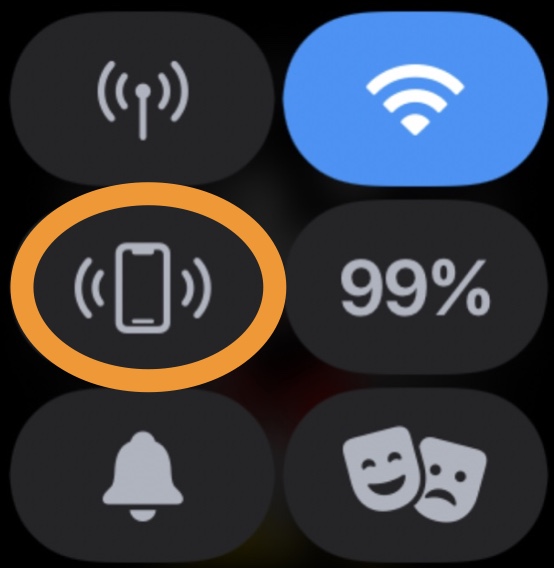
ソファの隙間に挟まっていて見つけらないなど、iPhoneがどこにあるのか分からない時もありますよね。
そんな時はApple WatchからiPhoneの音を鳴らして場所を見つけることができます。
iPhoneを呼び出す機能はコントロールセンターのiPhoneを鳴らしているようなアイコンをタップするだけです。
押すと数秒間iPhoneから音が鳴るので、その間にiPhoneの場所を探すことができます。
シアターモードを使う
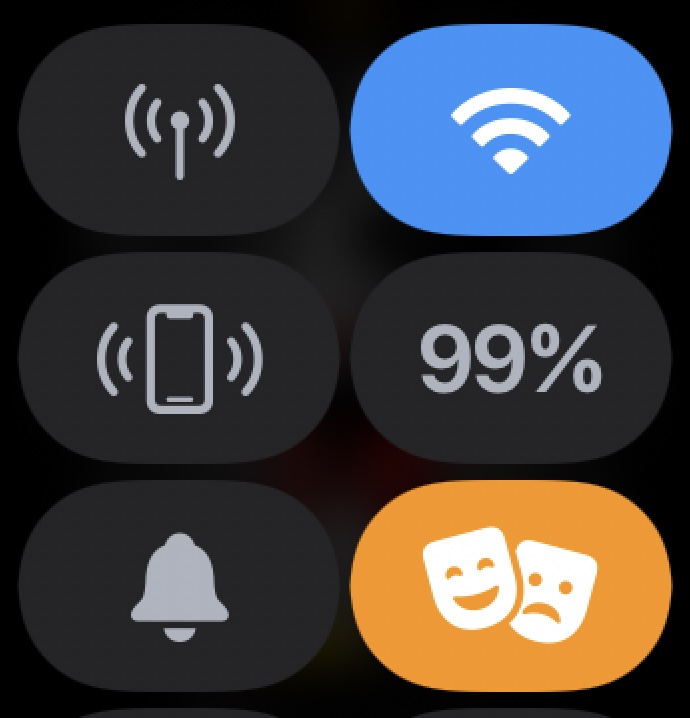
Apple Watchは腕を傾けると画面が明るくなり時間などの確認ができますが、映画館など暗い場所で光ると目立ってしまいます。
そんな時は顔のようなアイコン(上の写真のオレンジ色に光っているアイコン)をタップすると、腕を傾けた時にApple Watchが点灯しないようにできます。
シアターモードは通知が来た時などは振動だけが伝わるようになっており、ボタンを押すと点灯可能です。
消音モードを使う
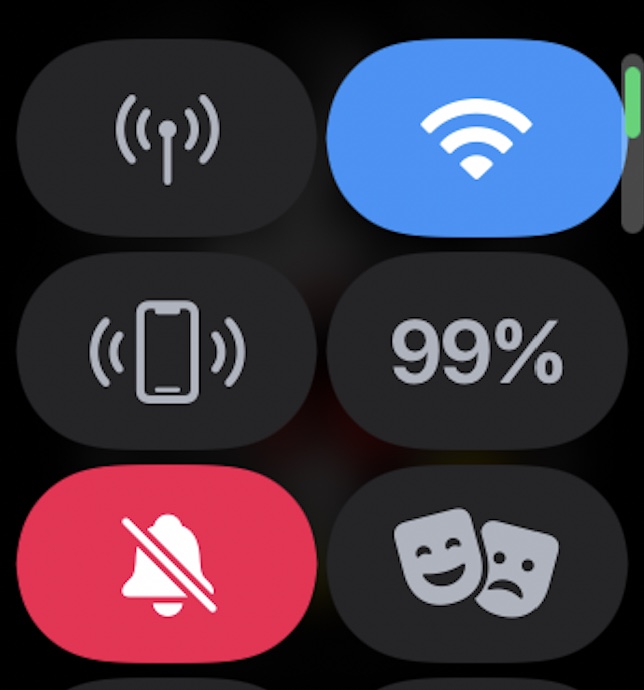
Apple Watchは腕に振動が伝わるので通知オンが無くても不便ではありませんが、通知オンも鳴るようになっています。
こちらもコントロールセンターのベルアイコンをタップすることで、消音モードへと切り替えることが可能です。
音が鳴ると困る場合はコントロールセンターから簡単にモードの切り替えができるので覚えておきましょう。
Apple Watchの便利な使い方

Apple Watchには便利な機能がたくさんありますが、全ての使いこなすのは時間が掛かります。
続いてはこれだけは知っておくべき便利な使い方を紹介したいと思います。
通知を受け取る

Apple Watchの醍醐味は「通知を受けとる」です。
iPhoneを鞄などに入れておくと通知が来てもわからないことが多いですが、Apple WatchはLINEなどの通知がくると「ブルッ」と手元に振動が伝わるのですぐに気づきます。
Apple Watchを時計を見るように目の前で傾けると勝手に通知が表示され、相手のメッセージを確認することができます。
急いで返信が必要な場合は立ち止まってiPhoneで返信することも可能ですし、特に不要であればメッセージだけ確認し、あとで返信するという使い方も可能。
誰からの通知かがすぐにわかるのも非常に便利です。
受け取る通知はApple Watchの設定アプリで変更することができ、表示される内容はiPhoneでの通知設定が反映がされます。
Siriを使う

Apple Watchは画面が小さいので操作性はあまり良くありません。
そこで役立つのがSiriを使った音声コントロールです。
SiriはDigital Crownを長押しすることで起動が可能。
例えば「3分測って」「11時にアラームセットして」「今日の消費カロリーは?」などなどSiriにお願いすることが簡単に便利な機能を使えます。
SiriはiPhoneでも使えますが常に腕にあるApple Watchだち自分専用のコンシェルジュがいるような感覚になるのでかなり便利になります。
Siriを使う場合は恥ずかしい思いをしないように以下の記事もおすすめです!
 Apple WatchのSiriが急に喋って恥ずかしい!Siriの誤動作を防ぐ方法
Apple WatchのSiriが急に喋って恥ずかしい!Siriの誤動作を防ぐ方法
ヘルスケアアプリを使う
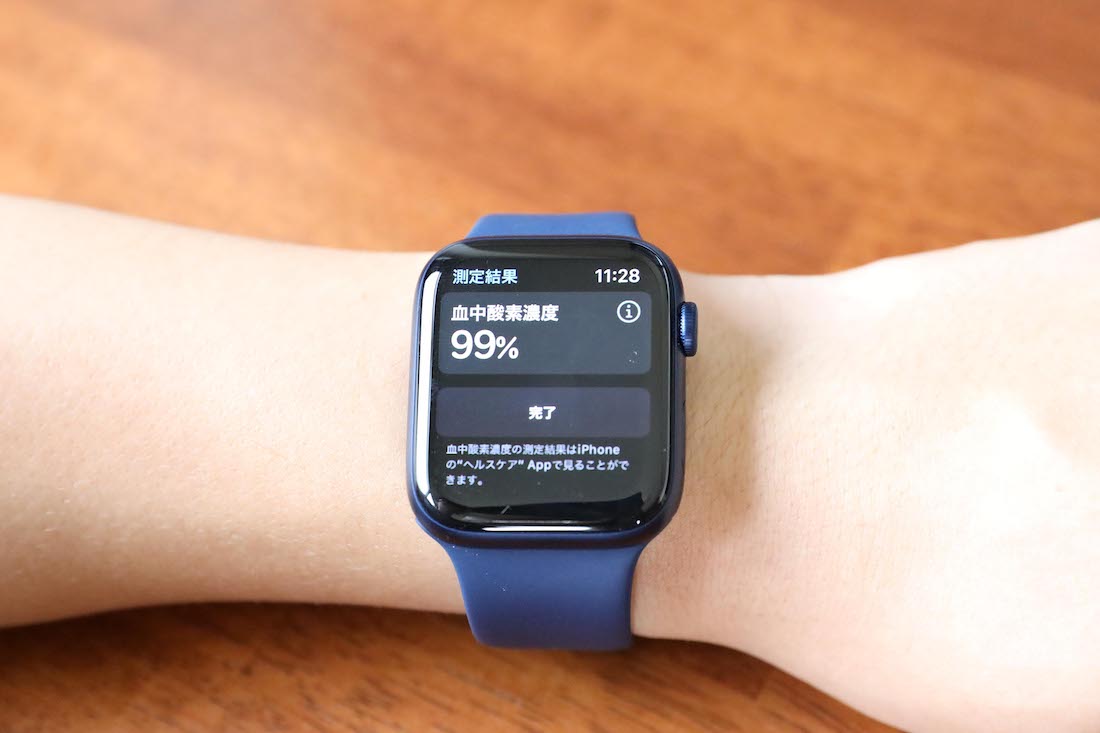
Apple Watchはヘルスケアアプリが使えるのも人気の理由です。
Seriesによってできることが異なりますが最新のApple Watch Series 7では以下の機能が使えます。
- 心拍数を確認する
- 心電図を測定する
- 血中酸素濃度を測定する
各種機能はアプリを開くことで使用することが可能です、アプリはDigital Crownを1回押すと各種アプリが表示されます。
アイコンでなんとなくわかりますが、わかりにくい場合も多いのでとにかく開いてみるのをおすすめします。
アプリを開くと使い方をわかりやすくレクチャーしてくれるので、画面の指示に従うだけで各種測定ができます。
説明書がなくても直感的に使えるのがApple Watchの魅力でもあります。
文字盤を変える
Apple Watchは選べる文字盤が多くおしゃれを楽しめるのも良いですが、文字盤によってあらゆる情報を表示できるのが便利です。
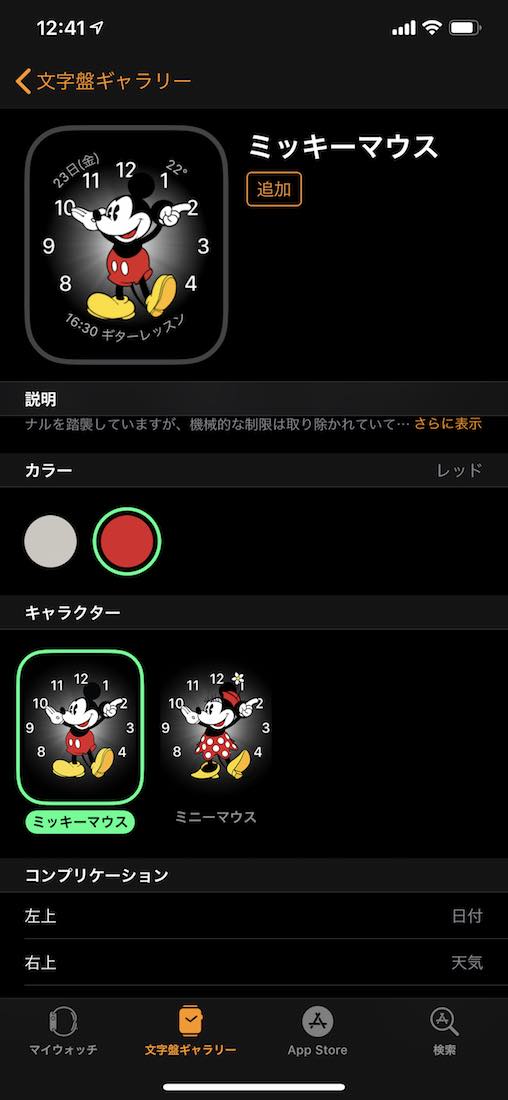
文字盤はApple Watchでも変えることができますが、iPhoneのApple Watchアプリを使ってカスタマイズするのがおすすめです。
同じデザインの文字盤でもキャラクターを変えたり、カラーを変えることが可能。
また、コンプリケーションというところで、表示する情報を変更することができます。
表示できる情報の一例
- 日付
- バッテリー残量
- 気象情報
- 高度
- 気温
文字盤をカスタマイズしているだけでも楽しいのでApple Watchを買ったらまずは自分の文字盤を作るのがおすすめです。
登録した文字盤はApple Watchの時計が表示されている画面で横にスワイプすることでも簡単に切り替えることができます。
バンドを変える

初めて購入した場合だとバンドは一つしかないと思いますが、Apple Watchはバンドを自由に簡単に変えることができるので、バンドを変えてオシャレを手軽に楽しむことができます。

出典:https://support.apple.com/ja-jp/HT205552
バンドの外し方も簡単で裏側にある取り外しボタンを押しながら横にスライドさせるとバンドを取り外すことができます。
付ける時もカチッという音がなるまでスライドさせると取り付けが完了。
オンとオフでバンドを使い分けるのもおすすめです。
Apple Watchでできることについてはこちらの記事でまとめています。
 【最新】Apple Watchでできることまとめ。実際に使って特に良かった機能とは?
【最新】Apple Watchでできることまとめ。実際に使って特に良かった機能とは?
まとめ

この記事では初心者向けのApple Watchの使い方を紹介しました。
基本的にApple Watchは難しいことは考えなくても使っていくうちに慣れてきますが、簡単な使い方を知っておくと戸惑いなく使えます。
Apple Watchの購入を考えている方や、買ったばかりでどう使えば良いのかわからないという方はぜひ参考にしてください。
またこのブログではApple Watch関連の記事も多くあるので、よろしければチェックしてみてください。
 【2025年】Apple Watchはどれがおすすめ?選び方とモデルの違いを徹底比較
【2025年】Apple Watchはどれがおすすめ?選び方とモデルの違いを徹底比較
 Apple Watchはどこで買うのがお得でおすすめ?6つの販売店の特徴まとめ
Apple Watchはどこで買うのがお得でおすすめ?6つの販売店の特徴まとめ
 【最新】Apple Watchでできることまとめ。実際に使って特に良かった機能とは?
【最新】Apple Watchでできることまとめ。実際に使って特に良かった機能とは?
 【購入検討者必見】Apple Watchでできないことを解説
【購入検討者必見】Apple Watchでできないことを解説
 最近のApple Watchが魅力的すぎる!便利な使い方と違いまとめ
最近のApple Watchが魅力的すぎる!便利な使い方と違いまとめ
 【2024年】Apple Watchと一緒に買いたいおすすめアクセサリー・周辺機器まとめ
【2024年】Apple Watchと一緒に買いたいおすすめアクセサリー・周辺機器まとめ
以上。「【初心者向け】Apple Watchの使い方を解説!誰でも簡単に便利に使える」でした。



